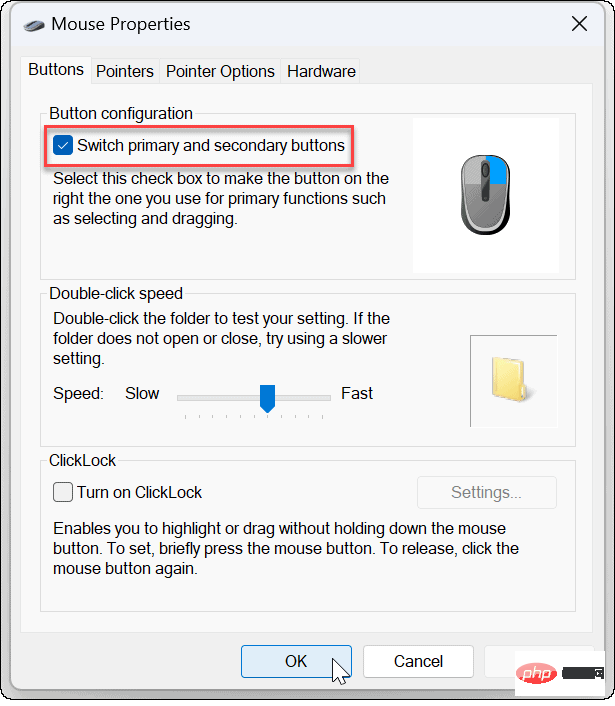So machen Sie Ihre Maus in Windows 11 und 10 linkshändig
So tauschen Sie die Maustasten unter Windows 10
Zunächst schauen wir uns an, wie Sie die Maus unter Windows 10 für Linkshänder konfigurieren. Sie können dies über das Menü „Einstellungen“ oder die ältere Systemsteuerung tun.
Einstellungen verwenden
So tauschen Sie die Maustasten unter Windows 10 mithilfe der Einstellungen aus:
- Einzelklick Start > Einstellungen .

- Wenn Einstellungen geöffnet wird, klicken Sie auf Geräte > Maus und ändern Sie die Haupttaste von Links#🎜 🎜 # wurde in Richtig geändert.

- Systemsteuerung
- ein. Wählen Sie das Top-Ergebnis aus.
-
 Wenn die Systemsteuerung
Wenn die Systemsteuerung - geöffnet wird, klicken Sie auf die Option Hardware und Sound .
 Klicken Sie im Abschnitt Geräte und Drucker
Klicken Sie im Abschnitt Geräte und Drucker - auf den Link Maus .
 Wenn der Bildschirm Mauseigenschaften
Wenn der Bildschirm Mauseigenschaften - geöffnet wird, aktivieren Sie die Option Primäre und sekundäre Tasten wechseln und klicken Sie auf #🎜🎜 #OK .
 So tauschen Sie die Maustasten unter Windows 11
So tauschen Sie die Maustasten unter Windows 11
So ändern Sie die primäre linke Taste unter Windows 11:
Öffnen Sie das Startmenü und klicken Sie auf
Einstellungen# 🎜🎜#.-
Wählen Sie in den Einstellungen
 im linken Bereich Bluetooth & Geräte
im linken Bereich Bluetooth & Geräte - aus und klicken Sie rechts auf #🎜 🎜#Maus. Ändern Sie die Option neben der Option „Primäre Maustaste“ von Links auf
 Rechts .
Rechts . -
Systemsteuerung verwenden
 Sie können die primäre Maustaste unter Windows 11 auch über die Systemsteuerung unter Windows 11 ändern.
Sie können die primäre Maustaste unter Windows 11 auch über die Systemsteuerung unter Windows 11 ändern.
Öffnen Sie das Menü
Startund geben Sie
cpl- ein.
- Wählen Sie das Top-Ergebnis aus. Ändern Sie in Systemsteuerung
-
 Ansicht nach in das
Ansicht nach in das - große Symbol in der oberen rechten Ecke. Klicken Sie in der Artikelliste auf die Option Maus.
- Wenn das Fenster Mauseigenschaften geöffnet wird, aktivieren Sie die Option
 Primäre und sekundäre Tasten wechseln und klicken Sie auf #🎜🎜 #OK
Primäre und sekundäre Tasten wechseln und klicken Sie auf #🎜🎜 #OK - . Ändern Sie die primäre Maustaste unter Windows. Wenn Sie Ihre Maus unter Windows 11 für Linkshänder einrichten müssen, verwenden Sie die Führen Sie die obigen Schritte aus, um die Haupttaste Ihrer Maus zu ändern. Es ist wichtig zu beachten, dass dies nicht nur für eine angeschlossene Maus gilt. Dies ist auch ein Schritt, den Sie unternehmen sollten, wenn die Person ein Touchpad auf einem Laptop verwendet.

Das obige ist der detaillierte Inhalt vonSo machen Sie Ihre Maus in Windows 11 und 10 linkshändig. Für weitere Informationen folgen Sie bitte anderen verwandten Artikeln auf der PHP chinesischen Website!

Heiße KI -Werkzeuge

Undresser.AI Undress
KI-gestützte App zum Erstellen realistischer Aktfotos

AI Clothes Remover
Online-KI-Tool zum Entfernen von Kleidung aus Fotos.

Undress AI Tool
Ausziehbilder kostenlos

Clothoff.io
KI-Kleiderentferner

AI Hentai Generator
Erstellen Sie kostenlos Ai Hentai.

Heißer Artikel

Heiße Werkzeuge

Notepad++7.3.1
Einfach zu bedienender und kostenloser Code-Editor

SublimeText3 chinesische Version
Chinesische Version, sehr einfach zu bedienen

Senden Sie Studio 13.0.1
Leistungsstarke integrierte PHP-Entwicklungsumgebung

Dreamweaver CS6
Visuelle Webentwicklungstools

SublimeText3 Mac-Version
Codebearbeitungssoftware auf Gottesniveau (SublimeText3)

Heiße Themen
 1376
1376
 52
52
 Der Acer-Laptop deaktiviert den sicheren Start und entfernt das Passwort im BIOS
Jun 19, 2024 am 06:49 AM
Der Acer-Laptop deaktiviert den sicheren Start und entfernt das Passwort im BIOS
Jun 19, 2024 am 06:49 AM
Ich habe einen Acer-Laptop repariert und musste beim Aufrufen von PE den sicheren Start deaktivieren. Ich habe aufgezeichnet, wie man den sicheren Start deaktiviert und das Passwort aus dem BIOS entfernt. Schalten Sie den Computer ein und wenn der Bildschirm nicht eingeschaltet ist, drücken Sie weiterhin die Taste F2, um das BIOS aufzurufen. Schalten Sie auf Acer-Laptops Secure Boot aus und drücken Sie das Menü über den Pfeiltasten, um zu Boot zu wechseln. Wenn SecureBoot grau und nicht anklickbar ist, wechseln Sie zur Seite „Sicherheit“, wählen Sie „SetSupervisorPassword“ und drücken Sie die Eingabetaste, um das Passwort festzulegen. Wechseln Sie dann zu Boot, SecureBoot kann Deaktiviert auswählen und zum Speichern F10 drücken. Ändern und löschen Sie das BIOS-Passwort auf Ihrem Acer-Notebook. Wechseln Sie zum Menü Sicherheit und wählen Sie SetSupervisorPasswo.
 Bessere Leistung, Testbericht von COLORFIRE MEOW R16 Snow Shadow White
Jun 19, 2024 pm 02:18 PM
Bessere Leistung, Testbericht von COLORFIRE MEOW R16 Snow Shadow White
Jun 19, 2024 pm 02:18 PM
Im März dieses Jahres haben wir einen Testbericht zum All-in-One-Gaming-Laptop COLORFIRE MEOWR15 2024 veröffentlicht. COLORFIRE ist eine personalisierte Marke, die speziell für junge Benutzer entwickelt wurde eine Hochleistungskonfiguration von Ryzen 78845HS+RTX4070. Kürzlich wurde auch das größere Allround-Notebook MEOWR16 offiziell auf den Markt gebracht. Es ist mit einem Ryzen 97845HX-Prozessor + RTX4070 und einem 230-W-Netzteil ausgestattet, das eine bessere Leistungsfreigabe bietet. Der niedrigste Einstiegspreis des 618 beträgt nur 6.999 Yuan. Als nächstes werde ich Ihnen die praktische Erfahrung dieses neuen Produkts vermitteln. Das Außendesign, das ich erhalten habe, ist COLORFIREMEO in der Farbe Schneeschattenweiß.
 Lenovo ThinkPad T14p AI 2024-Notebook veröffentlicht: Core Ultra, optionale unabhängige RTX 4050-Grafik, ab 7.499 Yuan
Apr 19, 2024 pm 03:43 PM
Lenovo ThinkPad T14p AI 2024-Notebook veröffentlicht: Core Ultra, optionale unabhängige RTX 4050-Grafik, ab 7.499 Yuan
Apr 19, 2024 pm 03:43 PM
Laut Nachrichten dieser Website vom 18. April hat Lenovo heute das ThinkPad T14pAI2024-Notebook auf den Markt gebracht, das mit den Prozessoren Core Ultra5125H und Ultra9185H und optionaler unabhängiger RTX4050-Grafikkarte zum Preis von 7.499 Yuan ausgestattet ist: Core-Display-Version Ultra5125H/32+1T/2.5K90Hz: 7.499 Yuan Ultra9185H/ 32+1T/3K120Hz: 9.499 Yuan für unabhängige Grafikversion Ultra5125H/RTX4050/16+1T/2,5K90Hz: 9.999 Yuan Ultra5125H/RTX4050/32+1T/3K120Hz: 10.999 Yuan Ultra7155H/RTX4
 Lenovo ThinkBook 16p 2024 Notebook startet Vorverkauf: i9-14900HX + RTX 4060, 3,2K 165Hz Bildschirm
Apr 11, 2024 pm 12:52 PM
Lenovo ThinkBook 16p 2024 Notebook startet Vorverkauf: i9-14900HX + RTX 4060, 3,2K 165Hz Bildschirm
Apr 11, 2024 pm 12:52 PM
Laut Nachrichten dieser Website vom 11. April ist das Lenovo ThinkBook 16p2024-Laptop jetzt im Vorverkauf erhältlich, ausgestattet mit bis zu Core i9-14900HX-Prozessor und RTX4060-Grafikkarte. Es sind drei Konfigurationen verfügbar: i7-14650HX/RTX4060/16GB/. 1TB/3.2K165Hzi7-14650HX /RTX4060/32GB/1TB/3.2K165Hzi9-14900HX/RTX4060/32GB/1TB/3.2K165Hz Das Lenovo ThinkBook16p2024-Notebook wurde auf der CES2024 vorgestellt und ist mit einem Intel Core HX-Prozessor der 14. Generation und einer unabhängigen RTX4060-Grafikkarte ausgestattet
 Wie sieht das iPhone 16 aus? Welche Änderungen gibt es beim iPhone 16?
Apr 07, 2024 pm 05:10 PM
Wie sieht das iPhone 16 aus? Welche Änderungen gibt es beim iPhone 16?
Apr 07, 2024 pm 05:10 PM
Nach der Veröffentlichung der iPhone 15-Serie gab es immer wieder Enthüllungen über das Aussehen und die Konfiguration von Apples neuem iPhone 16. Wie sieht das iPhone 16 aus? Gibt es eine Verbesserung beim iPhone 16? Kürzlich stellte ein Blogger aus Übersee das Design der iPhone 16-Serie vor. Das Gesamtdesign entspricht im Wesentlichen dem der iPhone 15-Serie. Wie auf dem Bild zu sehen ist, ist die gesamte iPhone 16-Serie standardmäßig mit einem neuen „Shoot“-Button ausgestattet, der Nutzern ein komfortableres Fotografieren ermöglicht. Darüber hinaus sind weitere Designdetails noch unbekannt. Die Meldung zeigt, dass dieser neue Knopf zum Aufnehmen von Videos verwendet wird und sich unter dem Netzschalter befindet. In früheren Nachrichten wurde erwähnt, dass es sich möglicherweise um einen kapazitiven Halbleiterknopf handelt, aber neuere Berichte deuten darauf hin, dass es sich immer noch um einen handeln sollte
 ASUS TUF A16, ROG Magic 16 Air und andere neue Ryzen AI 300-Notebooks werden voraussichtlich im Juli auf den Markt kommen und haben die 3C-Zertifizierung bestanden
Jun 15, 2024 pm 06:03 PM
ASUS TUF A16, ROG Magic 16 Air und andere neue Ryzen AI 300-Notebooks werden voraussichtlich im Juli auf den Markt kommen und haben die 3C-Zertifizierung bestanden
Jun 15, 2024 pm 06:03 PM
Laut Nachrichten dieser Website vom 15. Juni haben eine Reihe neuer Notebook-Computer, die ASUS auf der Computex 2024 Taipei International Computer Show vorgestellt hat und die „StrixPoint“-Prozessoren der AMD Ryzen AI300-Serie verwenden, nun die 3C-Zertifizierung bestanden. Die Zertifizierungsinformationen von TUFGamingA16 (FA608) zeigen, dass das TUFGamingA16-Spiel zur Tianxuan-Serie in China gehören sollte. Das Original-Netzteil mit 240 W (20 V, 12 A) wird von Quanta hergestellt. Die Zertifizierungsinformationen des ROG Phantom 16 Air (GA605) bestätigen, dass der Gaming-Laptop Phantom 16 Air (im Ausland als Zephyrus G16 bekannt) mit einem originalen 200-W-Netzteil (20 V, 10 A) von Quanta ausgestattet ist. ProArt 162024 (H760
 Die Version Lenovo ThinkBook 16+ 2024 Core Ultra 9 wird Ende April verfügbar sein: 32 GB + 1 TB, bis zu RTX4060 optional
Apr 16, 2024 pm 12:30 PM
Die Version Lenovo ThinkBook 16+ 2024 Core Ultra 9 wird Ende April verfügbar sein: 32 GB + 1 TB, bis zu RTX4060 optional
Apr 16, 2024 pm 12:30 PM
Laut Nachrichten dieser Website vom 15. April gab Lenovo heute bekannt, dass das Notebook der ThinkBook 16+ 2024 Core Ultra9-Version mit optionalem integriertem Display/RTX4060-Version verfügbar sein wird. Die Preisinformationen der entsprechenden Notebook-Version liegen noch vor Unbekannt. Berichten zufolge ist die entsprechende Version des Notebooks mit einem 16-Kern-22-Thread-Core-Ultra9185H-Prozessor, integrierten 32 GB RAM und 1 TB PCIe4.0-SSD ausgestattet, optional mit integrierter Grafikkarte oder RTX4060. Was den Bildschirm betrifft, sind die entsprechenden Notebooks standardmäßig mit einem 3,2K-IPS-Bildschirm mit 165 Hz und einer maximalen Helligkeit von 430 Nits ausgestattet, der 100 % sRGB und 100 % P3-Farbraum abdeckt, Farbraumumschaltung unterstützt, Dolby Vision unterstützt und werkseitige Farbkalibrierung bietet zertifiziert von X-Rite.
 Das Honor MagicBook Art 14-Notebook startet im Vorverkauf: ab 7.999 Yuan, mit zahlreichen Innovationen und Durchbrüchen
Jul 16, 2024 pm 07:58 PM
Das Honor MagicBook Art 14-Notebook startet im Vorverkauf: ab 7.999 Yuan, mit zahlreichen Innovationen und Durchbrüchen
Jul 16, 2024 pm 07:58 PM
Laut Nachrichten dieser Website fand am 12. Juli in Shenzhen die Konferenz zur Einführung neuer Produkte von Honor Magic statt, auf der das neue dünne und leichte High-End-Flaggschiff-Notebook Honor MagicBook Art14 vorgestellt wurde, das „leichter, dünner und mehr KI“ ist sowie die dünnen und leichten faltbaren Flaggschiffe Honor MagicV3, Honor MagicVs3 und Honor Tablet MagicPad2 sowie weitere neue Produkte der Flaggschiff-Familie. Als erstes dünnes und leichtes High-End-Flaggschiff-Notebook von Honor vereint das Honor MagicBook Art14 Produktmerkmale wie extreme Dünnheit und Leichtigkeit, intelligente Augen, einen augenschützenden Bildschirm, ein audiovisuelles Erlebnis sowie effiziente und leistungsstarke KI-Funktionen. Der Preis für das Honor MagicBook Art 14 beginnt bei 7.999 Yuan. Der Vorverkauf beginnt am 12. Juli um 16:18 Uhr über alle Kanäle, und der erste Verkauf wird am 26. Juli um 10:00 Uhr offiziell gestartet. Ehre C



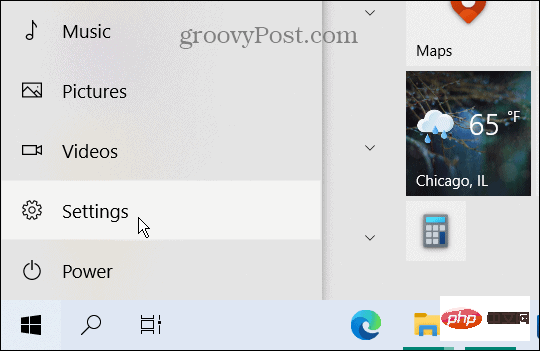
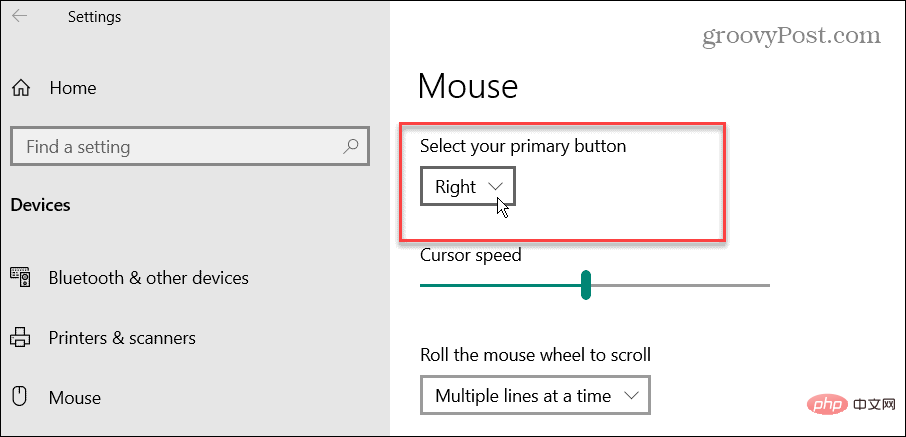
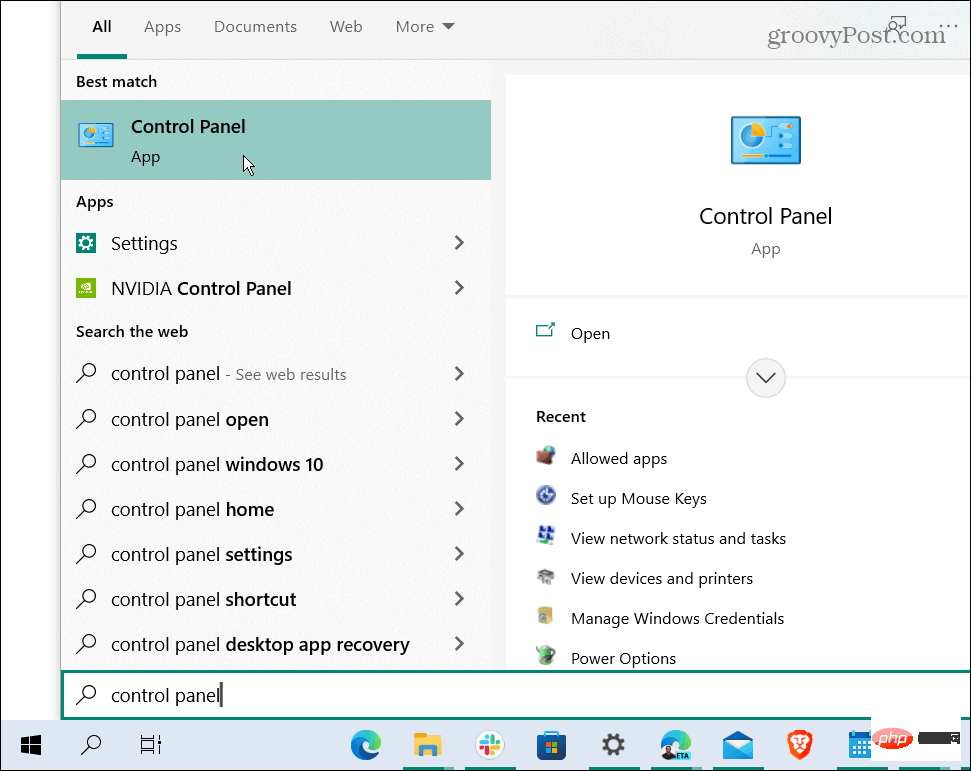 Wenn die
Wenn die 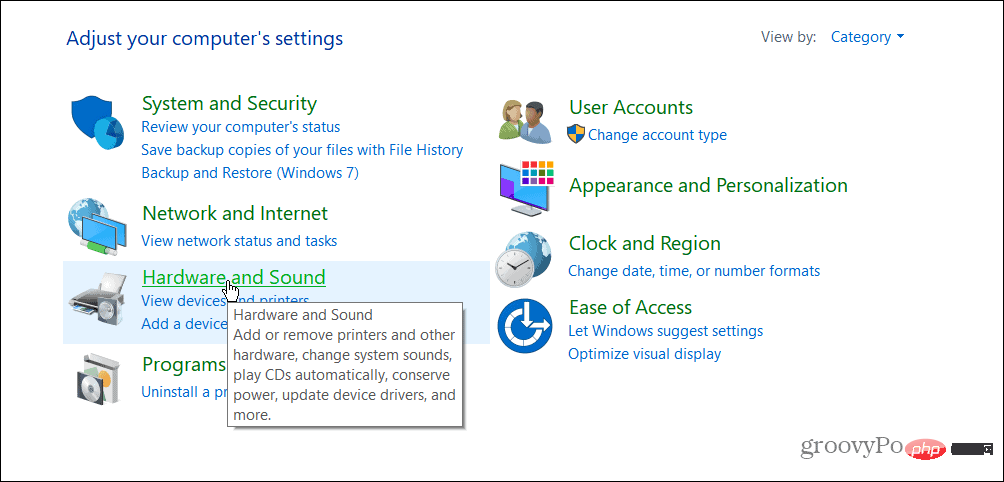 Klicken Sie im Abschnitt
Klicken Sie im Abschnitt 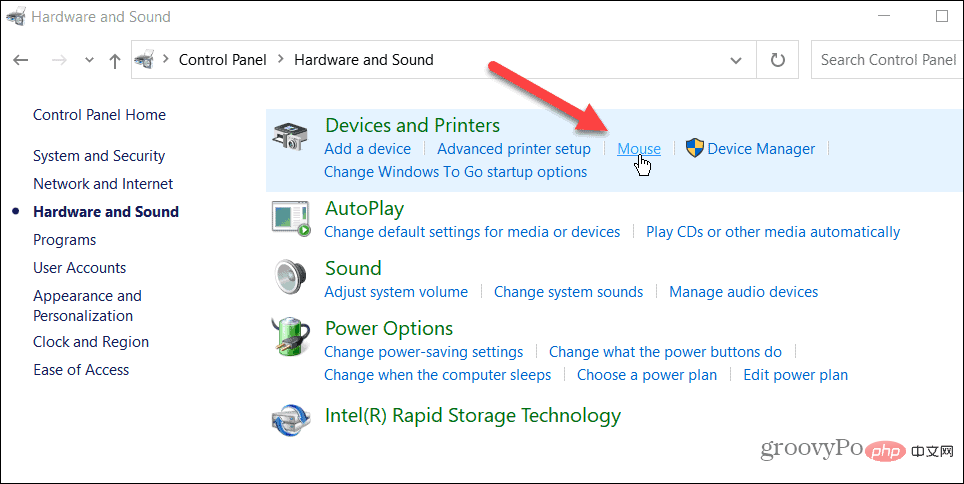 Wenn der Bildschirm
Wenn der Bildschirm 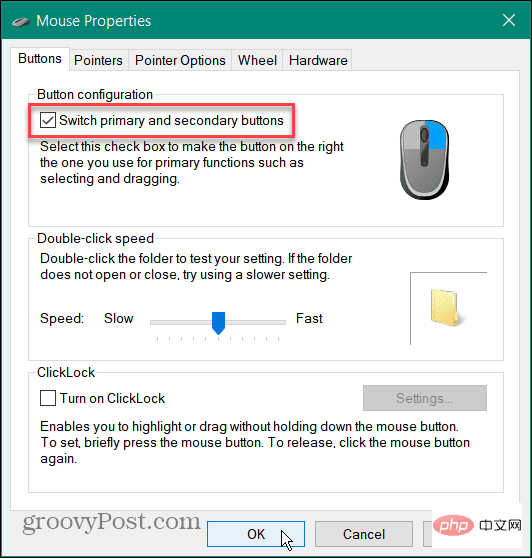 So tauschen Sie die Maustasten unter Windows 11
So tauschen Sie die Maustasten unter Windows 11 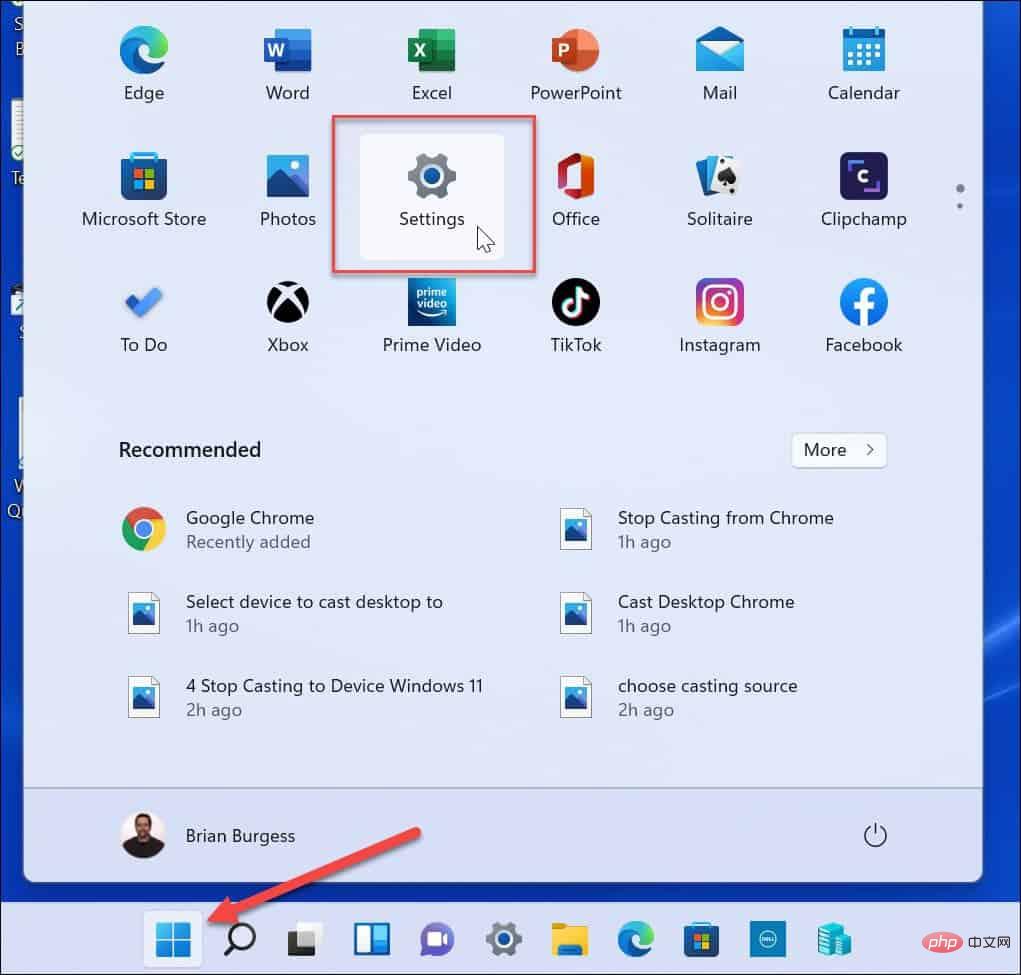 im linken Bereich
im linken Bereich 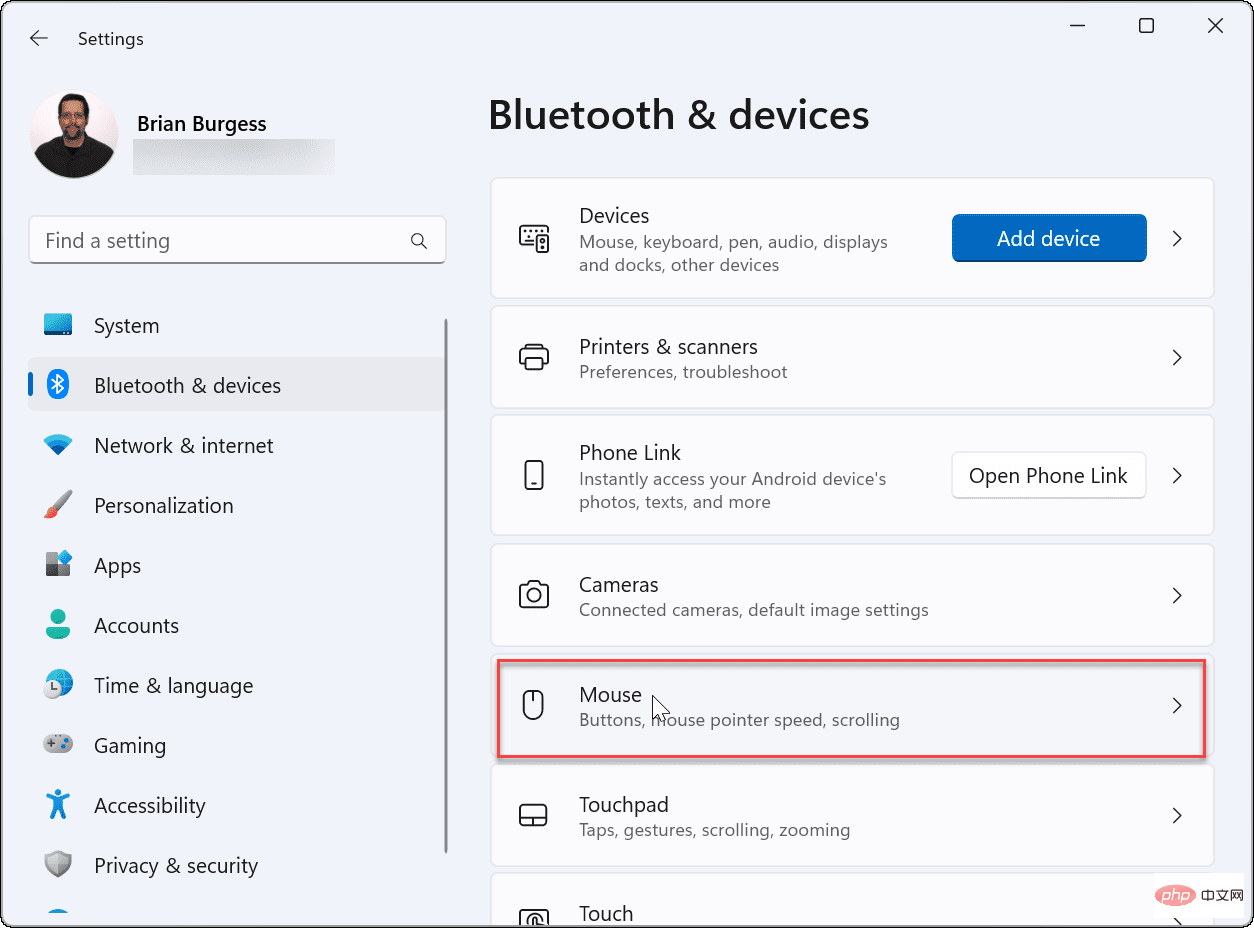 Rechts
Rechts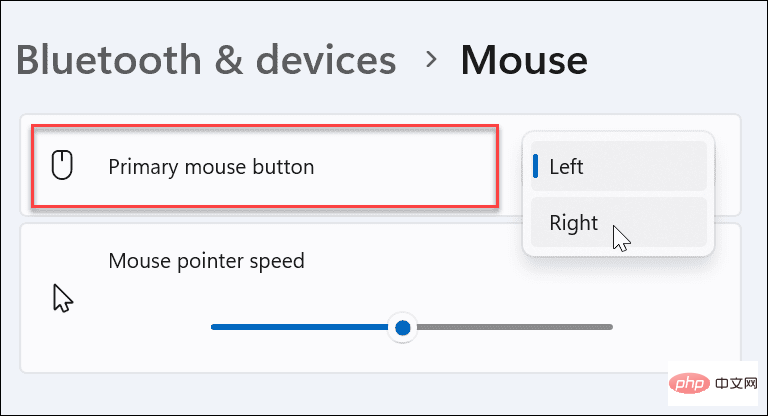 Sie können die primäre Maustaste unter Windows 11 auch über die Systemsteuerung unter Windows 11 ändern.
Sie können die primäre Maustaste unter Windows 11 auch über die Systemsteuerung unter Windows 11 ändern. 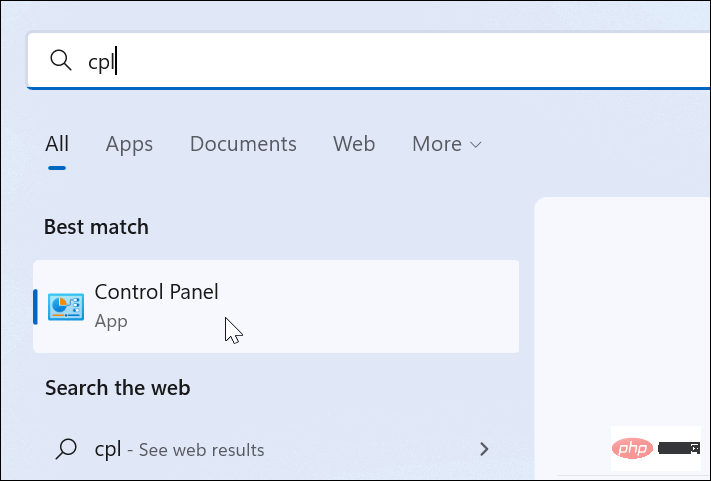 Ansicht nach
Ansicht nach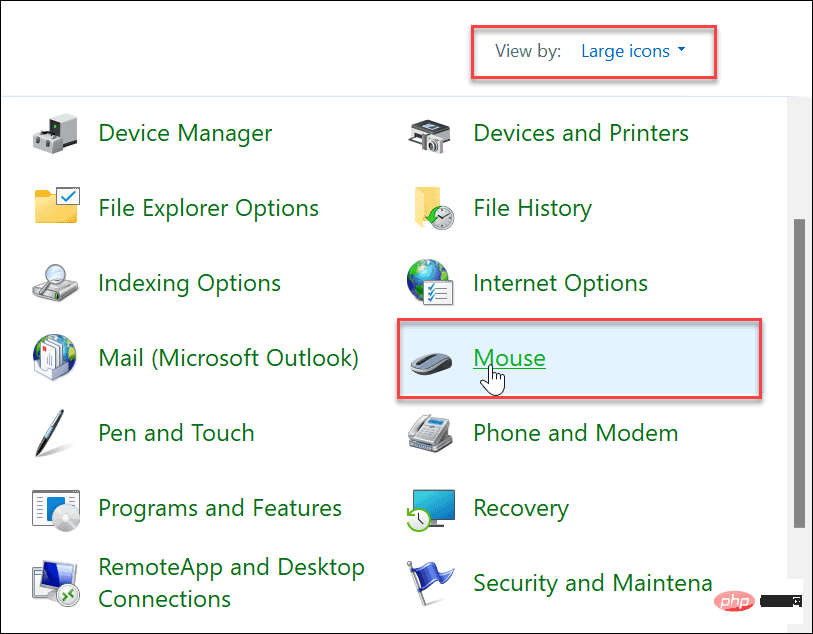 Primäre und sekundäre Tasten wechseln
Primäre und sekundäre Tasten wechseln